如何在家直播?
2021 年 7 月 10 日
准备好尝试直播,但不确定从哪里开始? 以下是在家中直播个人表演的三种方法。
最简单的方法
您需要:
手机/平板电脑/笔记本电脑(内置摄像头/麦克风)
YouTube/Facebook/Instagram/其他社交媒体账户
设置和上线:
这里我们以YTB为例
第 1 步:首先,您需要确保您的频道已启用直播。 网络摄像头与 Chrome 60+ 和 Firefox 53+ 兼容。
第 2 步:现在,您必须单击右上角的上传图标。
第 3 步:您必须单击“上线”。
第 4 步:您需要选择出现在顶部的网络摄像头。
第 5 步:在这里,您必须输入标题和描述,然后选择隐私设置。 您还可以安排稍后的直播时间。
步骤 6:您必须单击更多选项,然后单击高级设置以进行更多设置。
第 7 步:您需要单击“保存”。 然后,您的相机将拍摄缩略图。
第 8 步:您必须单击“上线”。
请注意:
- 完成流式传输后,单击底部的结束流式传输。 所有 12 小时以下的流将自动存档。 您可以在实时选项卡中访问以前的、当前的和即将到来的流。
- 遵循这些步骤可以帮助您通过 YouTube 上的网络摄像头创建实时流。 请注意,要访问和/或启动预定的直播,您必须前往直播控制室并选择管理。
- 虽然一个简单的设置——比如把你的手机/平板电脑拿出来,把它放在你的音乐架上并点击“上线”——既简单又实惠,但它也缺乏质量。
专业方式
您需要:
相机 / 摄像机(带 HDMI 输出)
音频接口/混音器
运行 OBS Studio(免费软件)的笔记本电脑/电脑

设置和上线
步骤 1:将 HDMI 电缆连接到您的游戏 PC 并将其连接到捕获设备。
步骤 2:将 HDMI 电缆插入捕获设备。 通过 USB 设备将采集卡连接到您的其他 PC 或控制台。
第三步:打开OBS,添加视频采集设备
第 4 步:设置音频。 将麦克风连接到声卡。
第 5 步:在 OBS 中,添加音频并选择您的音频源。
第 6 步:打开 YTB。 点击右上角的“创建”,点击“上线”。 将“Stream key”和“Stream URL”复制到OBS,然后点击确认,最后点击OBS中的“Stream”。
请注意:
- 在您做任何事情之前,请花点时间检查一下您的相机是否与您的采集卡兼容。
- 将其视为流的控制中心,您可以在其中输入音频和摄像机信号源,并使用流密钥将广播输出到流媒体平台(Facebook Live/YouTube Live)。
多相机方式
您需要:
相机 / 摄像机(带 HDMI 输出)
视频切换器(如 感觉世界 LIVEPRO L1 V1)
音频接口/混音器
运行 OBS Studio(免费软件)的笔记本电脑/电脑
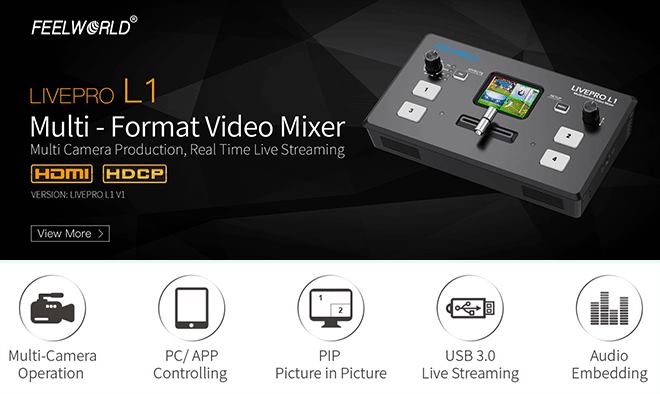
设置和上线
步骤 1:用 HDMI 线将摄像机连接到切换台,
第二步:然后用USB线将切换台连接到电脑,
第三步:打开OBS,添加视频采集设备
第 4 步:设置音频。 将麦克风连接到声卡。
第 5 步:在 OBS 中,添加音频并选择您的音频源。
第 6 步:打开 YTB。 点击右上角的“创建”,点击“上线”。 将“Stream key”和“Stream URL”复制到OBS,然后点击确认,最后点击OBS中的“Stream”。
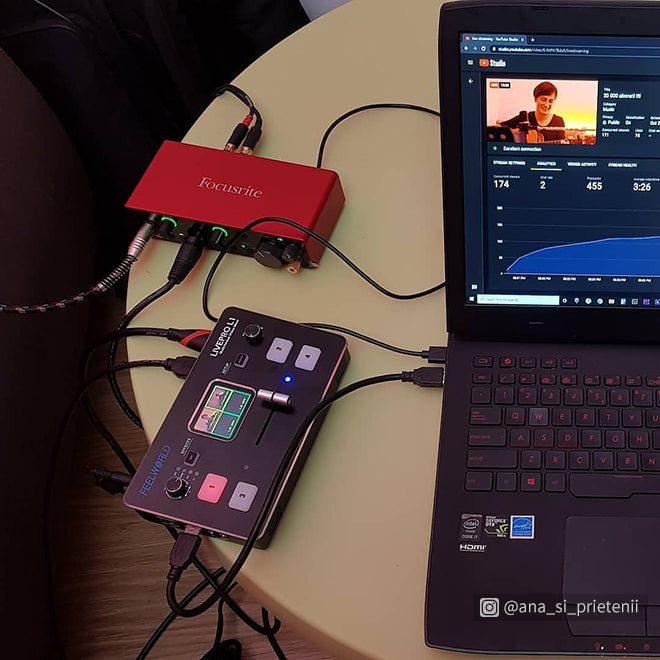
请注意:
- 视频切换台 是在来自各种来源的多个输入视频信号之间进行选择的设备,包括相机、PowerPoint 提要等。然后它将这些信号之一定向到单个输出,通常是屏幕或监视器。
多机位直播软硬件设置:

